

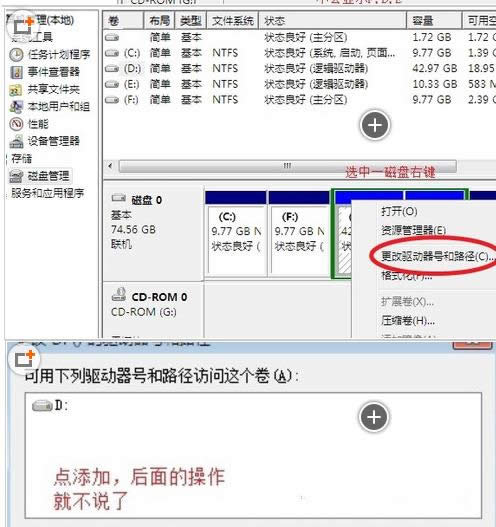
|
随着电脑硬件和软件的不断升级,微软的Windows也在不断升级,从架构的16位、16+32位混合版(Windows9x)、32位再到64位, 系统版本从最初的Windows 1.0 到大家熟知的Windows 95、Windows 98、Windows ME、Windows 2000、Windows 2003、Windows XP、Windows Vista、Windows 7、Windows 8、Windows 8.1、Windows 10 和 Windows Server服务器企业级操作系统,不断持续更新,微软一直在致力于Windows操作系统的开发和完善。现在最新的正式版本是Windows 10。 虽然,很多用户升级了Win10系统,不过,有些用户升级Win10后发现所有的磁盘分区只有本地磁盘几个字,连CDEF的盘符都消失不见了。之前小编介绍过只剩C盘问题,那么,当我们遇到这问题时该怎么来处理呢?别急,现在,小编就针对升级Win10后CDEF盘盘符都不见问题来和大家分享解决方法。 具体操作方法如下: 1、首先鼠标右键点击Win10系统桌面“此电脑”图标,在右键菜单中点击:管理,在打开的计算机管理窗口,点击左侧的磁盘管理。 2、稍等一下,右侧窗口会显示系统磁盘的详细信息,我们找到没有盘符的移动硬盘,右键点击,在右键菜单中点击:更改驱动器号和路径(C)。 3、在打开的更改驱动器号和路径对话框中,点击添加。 4、在添加驱动器号或路径对话框中,点击小勾选择驱动器号为“C”,再点击确定。 5、点击确定以后,这个没有盘符的移动硬盘显示了盘符:C,退出计算机管理。 6、打开资源管理器,我们可以看到,移动硬盘已经在资源管理器中显示。
扩展阅读: 2、根据以下操作进行解决了,如下图。
升级Win10系统后CDEF盘盘符消失不见的解决方法就和大家介绍到这了,如果大家还有其他疑问或者想了解更多有关系统问题欢迎关注小鱼一键重装系统官网。 Microsoft Windows,是美国微软公司研发的一套操作系统,它问世于1985年,起初仅仅是Microsoft-DOS模拟环境,后续的系统版本由于微软不断的更新升级,不但易用,也慢慢的成为家家户户人们最喜爱的操作系统。
|
温馨提示:喜欢本站的话,请收藏一下本站!